Как исправить проблемы с Bluetooth в Samsung Galaxy Note 10
Когда мы думаем об особенностях смартфона, мы не зацикливаемся на Bluetooth. Однако, когда он начинает вести себя хаотично, нет ничего более разочаровывающего.
Samsung Galaxy Note 10 — безупречное устройство во всех смыслах этого слова, но даже такое выдающееся устройство не застраховано от случайных ошибок. Итак, даже если вы не сталкиваетесь с какими-либо ошибками Bluetooth на данный момент, это не значит, что ваша удача в конечном итоге не иссякнет.
Прочтите некоторые основные советы по устранению неполадок Bluetooth для вашего Galaxy Note 10.
Программы для Windows, мобильные приложения, игры - ВСЁ БЕСПЛАТНО, в нашем закрытом телеграмм канале - Подписывайтесь:)
Решение 1. Переключение переключателя Bluetooth
Мы уверены, что вы это уже сделали, но в нашей должностной инструкции содержится как можно более подробное описание.
Шаг 1. Опустите Быстрые настройки окно.
Шаг 2. Переключите Переключатель Bluetooth несколько раз.
Решение 2: перезагрузите

Другой метод, который вы, наверное, уже пробовали. Но если вы этого не сделали, обязательно выполните указанные ниже действия.
Шаг 1. Нажмите и удерживайте кнопка питания.
Шаг 2. Нажмите на Запустить снова.
Если по какой-то причине ваш экран перестает отвечать, возможно, следует выполнить полный сброс. Чтобы выполнить полный сброс, просто нажмите и удерживайте кнопку Мощность а также Звук тише одновременно, пока не почувствуете вибрацию. Затем устройство перезагрузится.
Решение 3: безопасный режим

Прежде чем доставить устройство в ближайший сервисный центр, убедитесь, что мошенническое приложение не делает вашу жизнь невыносимой. Если проблема с Bluetooth исчезает после загрузки в безопасном режиме, можете не сомневаться, что виновато стороннее приложение. Удалите приложение, чтобы восстановить нормальную работу.
Вот как загрузиться в безопасном режиме:
Шаг 1. Нажмите и удерживайте кнопку питания.
Шаг 2. Когда появится меню питания с тремя значками, нажмите и удерживайте Выключение.
Шаг 3. Нажмите на Безопасный режим.
Решение 4. Повторное сопряжение устройства
Если у вас возникли проблемы с подключением к изолированному устройству, повторное сопряжение устройства может творить чудеса.
Сначала разорвите пару с устройством:
Шаг 1. Перейти к Настройки.
Шаг 2. Нажмите на Подключения.
Шаг 3. Нажмите на блютуз.
Шаг 4. Найдите устройство, с которым хотите разорвать пару, и нажмите на значок настроек рядом с ним.
Шаг 5. Нажмите Разорвать пару.
Теперь снова подключите свое устройство:
Шаг 1. Вернитесь к основному экрану Bluetooth.
Шаг 2. Переведите устройство в режим сопряжения.
Шаг 3. Нажмите на Сканировать на вашем Note 10.
Шаг 4. Выполните сопряжение, когда устройство появится.
Решение 5. Сбросьте настройки сети
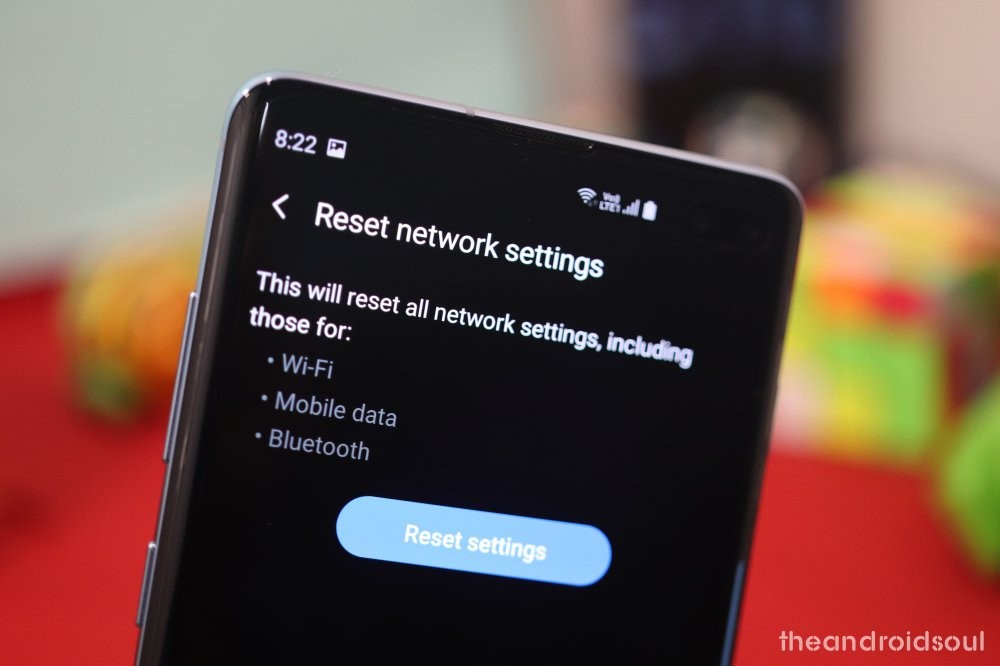
Сброс настроек сети может решить множество проблем, включая проблемы с Wi-Fi и сотовой связью.
Шаг 1. Перейти к Настройки.
Шаг 2. Перейдите к Общее руководство.
Шаг 3. Нажмите на Сброс настроек.
Шаг 4. Нажмите Сбросить настройки сети.
Шаг 5. Подтвердите, нажав Сбросить настройки.
Решение 6. Очистите кеш приложения Bluetooth
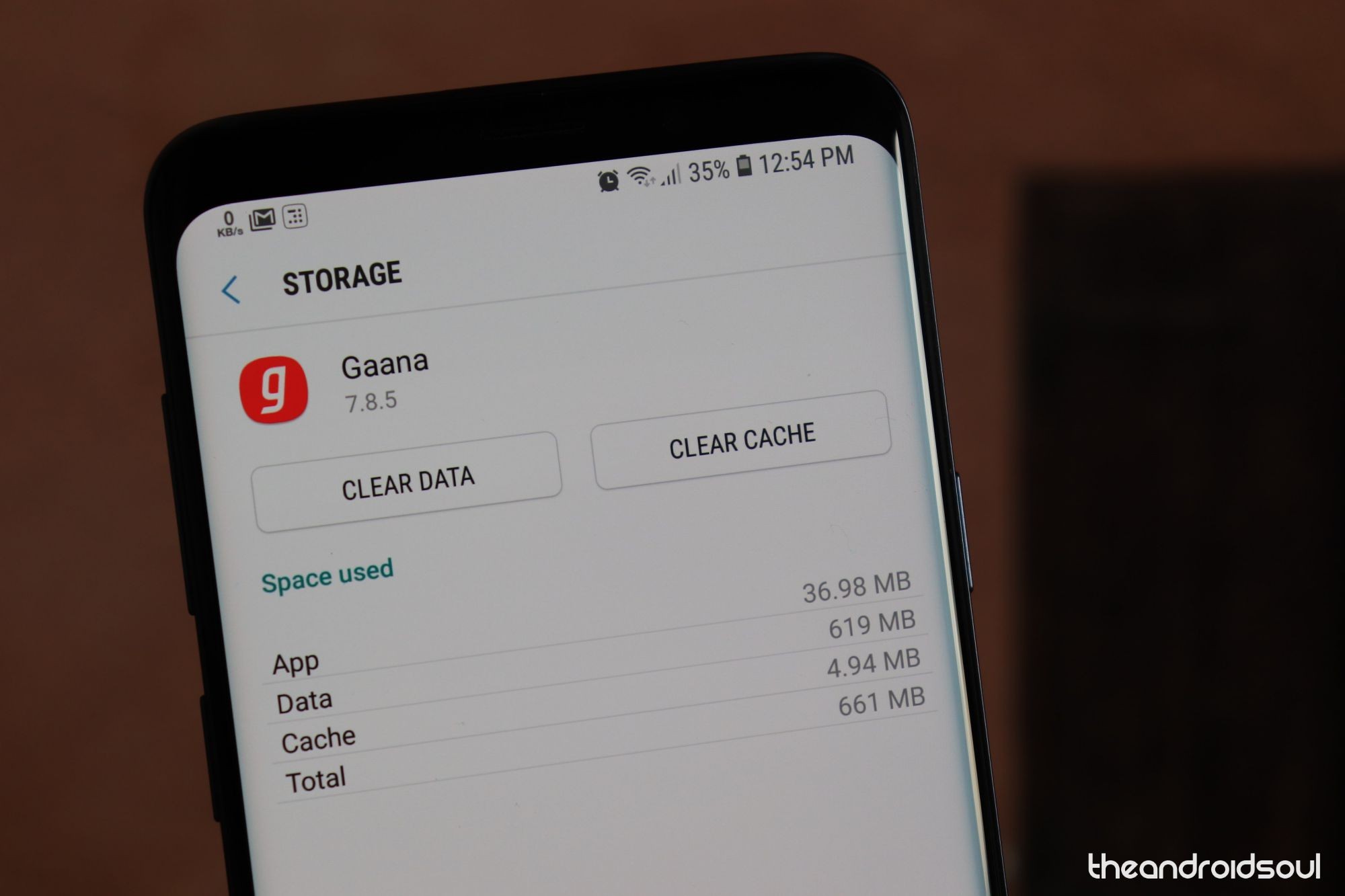
Шаг 1. Перейти к Настройки.
Шаг 2. Прокрутите вниз и нажмите Программы.
Шаг 3. Нажмите кнопку кнопка меню с тремя точками вверху и выберите Показать системные приложения.
Шаг 4. Выберите Bluetooth и нажмите Место хранения.
Шаг 5. Нажмите Очистить кэш.
Решение 7. Добавьте устройство в список Smart Lock.
Было обнаружено, что добавление таких устройств, как автомобильная стереосистема Bluetooth или домашний динамик, может решить проблемы с подключением.
Вот как добавить устройство Bluetooth в список Smart Lock:
Шаг 1. Перейти к Настройки.
Шаг 2. Перейдите к Экран блокировки.
Шаг 3. Нажмите на Умный замок.
Шаг 4. Введите пин-код.
Шаг 5. Нажмите на Надежные устройства.
Шаг 6. Добавьте ваше устройство в список доверенных.
Решение 8. Перепроверьте свое устройство
Хотя проблемы с Bluetooth довольно распространены на устройствах Samsung Galaxy, устройство, которое вы пытаетесь подключить, также может быть нарушителем. Поэтому, прежде чем вызывать его, убедитесь, что ваше устройство Bluetooth не виновато, подключив его к другому смартфону.
Также проверьте совместимость вашего Note 10 и устройства Bluetooth.
Шаг 9: Сброс до заводских настроек
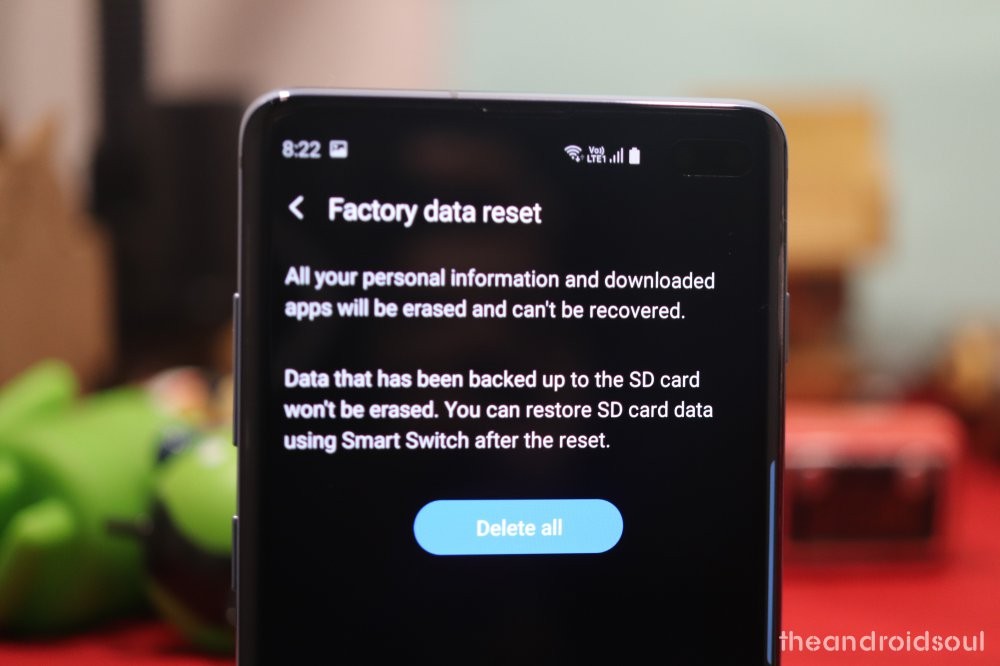
Восстановление заводских настроек должно быть вашим последним средством. Поскольку в процессе будут удалены все частички данных на вашем устройстве, обязательно создайте полную резервную копию.
Шаг 1. Перейти к Настройки.
Шаг 2. Найдите и введите Общее руководство.
Шаг 3. Нажмите на Сброс настроек.
Шаг 4. Выберите Сброс данных.
Шаг 5. Подтвердите, нажав Сброс настроек.
Решение 10. Обновление и ремонт
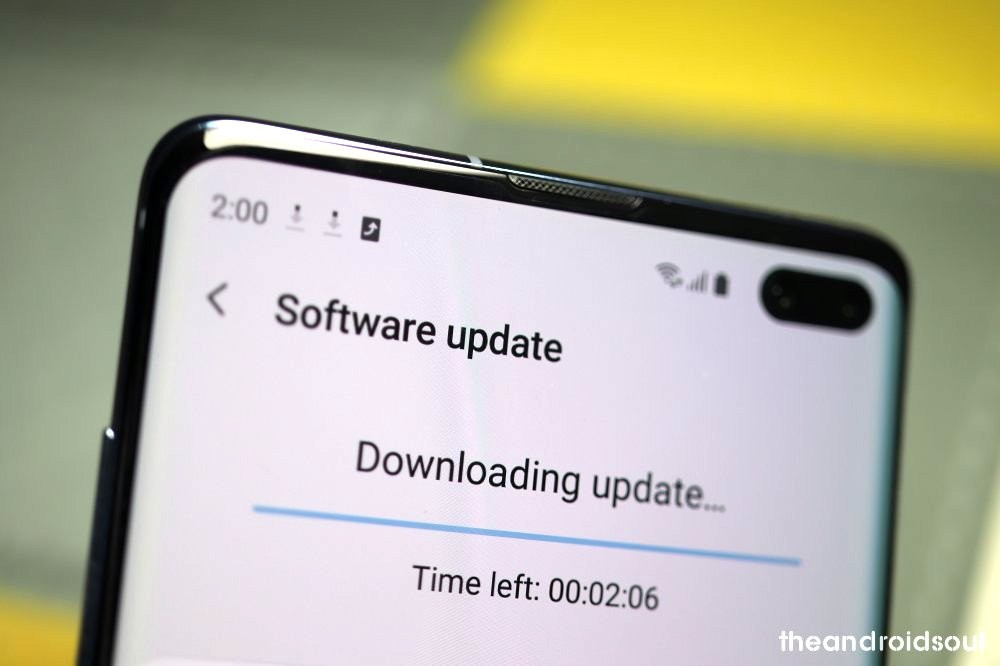
Если ни одно из решений не помогло вам, лучше дождаться обновления или посетить ближайший сервисный центр.
Программы для Windows, мобильные приложения, игры - ВСЁ БЕСПЛАТНО, в нашем закрытом телеграмм канале - Подписывайтесь:)